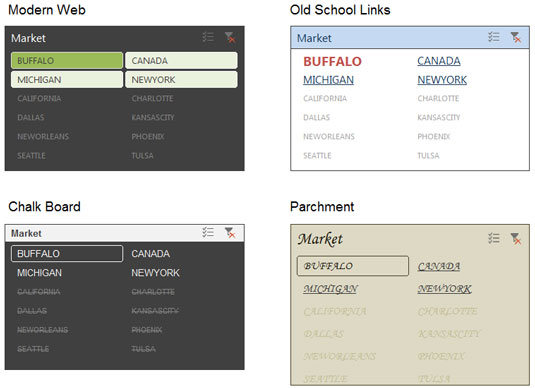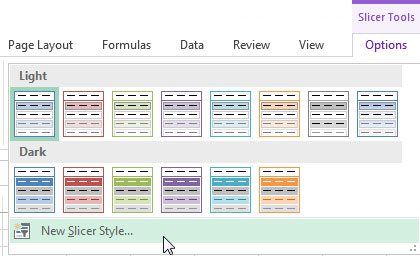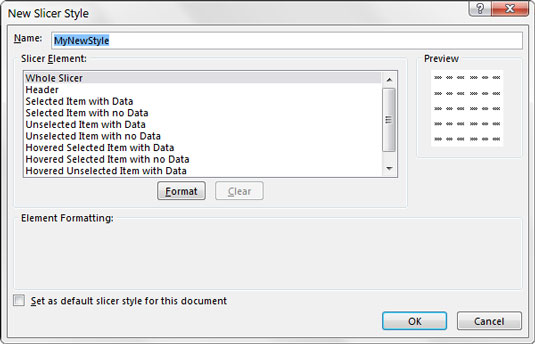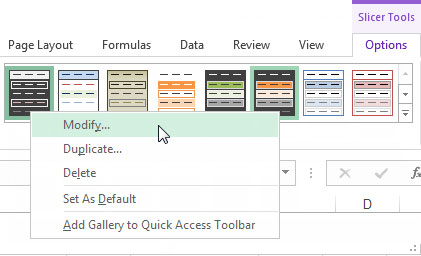Standard Excel slicer stiler er litt av en dra. Ofte samsvarer ikke utseendet og følelsen til slicerne med estetikken til dashbordet. Heldigvis gir Excel en måte for deg å tilpasse slicerne for å passe inn i ethvert rapporteringstema. Med minimal innsats kan slicerne integreres fint i dashbordoppsettet.
Denne figuren illustrerer noen få eksempler på hvordan slicers kan tilpasses til nesten hvilken som helst stil du kan tenke deg.
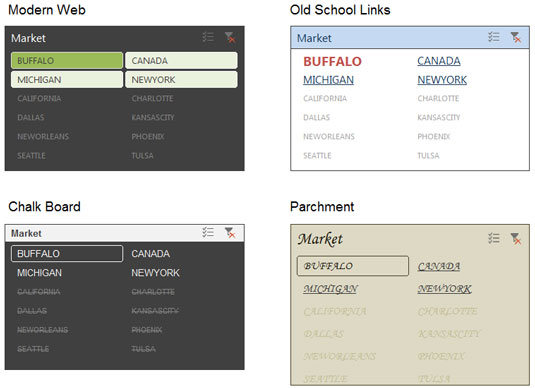
Eksempler på hvor drastisk annerledes du kan få slicerne til å se ut.
For å endre utseendet og følelsen til skjæreren din, må du gå inn i noen stiltilpasninger. Følgende trinn viser deg hvordan:
Klikk på skjæremaskinen for å vise fanen Alternativer for skjæreverktøy på båndet, og utvid deretter kategoriens galleri for skjærestiler.
Klikk på Ny Slicer Style-knappen nederst i galleriet, som vist her.
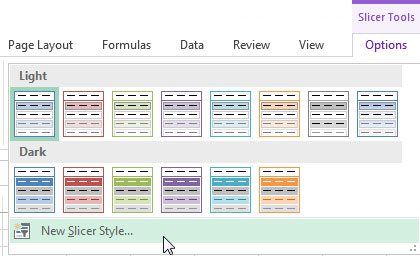
Slicer Styles-galleriet har et alternativ for deg å lage din egen nye stil.
Hvis du gjør det, får du opp dialogboksen Ny skjærerstil, vist her.
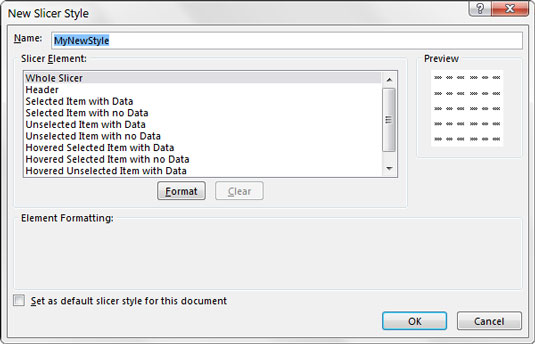
Dialogboksen Ny skjærerstil.
Bruk dialogboksen Ny skjærerstil til å tilpasse noen (eller alle) følgende skjæreelementer:
-
Helskjærer
-
Overskrift
-
Valgt vare med data
-
Valgt element uten data
-
Ikke valgt element med data
-
Uvalgt element uten data
-
Holdt markøren over valgt element med data
-
Holdt markøren over valgt element uten data
-
Holdt markøren over uvalgt element med data
-
Holdt markøren over uvalgt element uten data
Ideen her er å velge hvert slicer-element og deretter formatere det elementet ved å klikke på formatknappen. Høres enkelt nok ut, men det kan være litt vanskelig å vite nøyaktig hvilken del av sliceren du formaterer.
Whole Slicer og Header er ganske selvforklarende, men hva betyr det andre søppelet?
Vel, de andre alternativene refererer til verdiene i sliceren. Noen verdier har data knyttet til seg, og andre ikke. Elementene som er oppført lar deg definere hvordan hver verdi (verdier «med data» og verdier «uten data») ser ut når de er valgt, fravalgt og pekt over. Denne figuren tilbyr et visuelt kart for å hjelpe deg med å forstå hvordan hver type verdi typisk er representert i sliceren.

Slicers lar deg formatere hvert element separat.
Etter at du er ferdig med å gjøre de nødvendige tilpasningene til alle elementene, kan du bruke den nyopprettede stilen ved å klikke på skjæremaskinen og deretter velge din egendefinerte stil i Slicer Styles Gallery.
Du kan også høyreklikke på din egendefinerte stil for å endre, duplisere og slette den (se følgende figur), ved å bruke kontekstmenyen som vises.
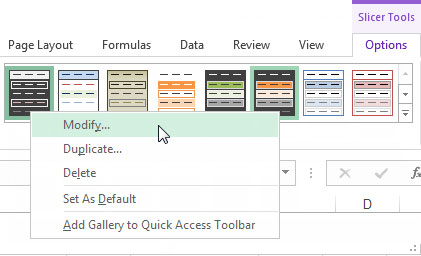
Du kan endre, duplisere eller slette hvilken som helst av dine egendefinerte stiler.
Egendefinerte stiler lagres på arbeidsboknivå, så den egendefinerte stilen din lagres og følger med arbeidsboken. Andre arbeidsbøker vil imidlertid ikke ha stilene dine inkludert.